
Поддържането на част от музиката офлайн е от решаващо значение, тъй като мрежите се провалят, Wi-Fi се зацапва и всички ние в даден момент оставаме в капан в продължение на часове, като само нашата офлайн музика ни спасява. YouTube Music не прави изключение от това правило и макар че повечето от YouTube Music настройките за изтегляне са доста ясни, тук грубо се крие диамант, който може да ви кара да подскачате за нова музика всеки ден, дори когато сте офлайн.
За напомняне, офлайн възпроизвеждането е функция на YouTube Music Premium. За да изтеглите музика, трябва да сте абонат. Ако сте абонат на Google Play Music, YouTube Red или YouTube Premium, YouTube Music Premium е включен в абонамента ви.
Сега, нека да слезем (зареждаме) с нашите лоши себе си!
- Как да промените качеството на изтегляне
- Как да изтеглите отделна песен
- Как да изтеглите плейлист
- Как да изтеглите албум
- Как да изтеглите вашия офлайн микс
- Как да деактивирам поточното предаване през мобилни данни
Как да промените качеството на изтегляне
Изборът на качеството на изтеглянето ви е по-важен в YouTube Music, отколкото в други музикални приложения, защото YouTube Music може да изтегля видео или аудио и този избор може да има драстични различия в това колко място е вашата музика поема. Така че, преди да стигнем до изтеглянето, нека го направим така, както го искаме.
Verizon предлага Pixel 4a само за $ 10 / месец на нови неограничени линии
- Докоснете вашия аватар в горния десен ъгъл на екрана.
- Докоснете Настройки.
-
Докоснете Изтегляния.



- Докоснете Качество на медията.
- Изберете ниво на качество вие желаете.
- Само аудио ще съхранява само звука на всяко изтеглено видео или песен. Това ще ви позволи да изтеглите аудио с по-високо качество, без да се занимавате с допълнителното място за съхранение, което използва HD видео.
- Среден 360p изтегля видео и аудио с по-ниско SD качество.
- Високо 720p изтегля видео и аудио в HD качество.
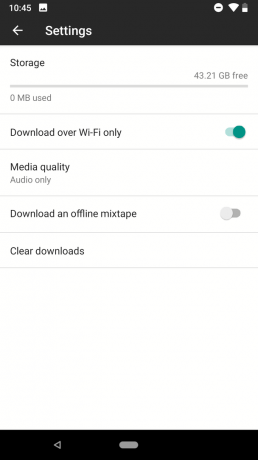
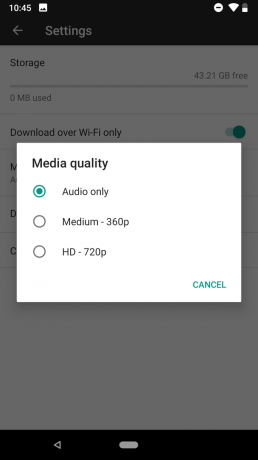
Можете също така да изберете качеството на изтегляне по време на първото изтегляне на видеоклип или плейлист. Основното приложение на YouTube има опция за качество на изтегляне Питай всеки път, което би било хубаво за YouTube Music, където може да искате предимно само аудио, с изключение на няколко лирични видеоклипа или любими музикални видеоклипове. Можем само да се надяваме, че в бъдеще това ще мигрира към YouTube Music.
Как да изтеглите отделна песен
Докато разглеждате YouTube Music, без съмнение ще попаднете на песен или 50, които ще искате да изтеглите, за да можете да ги слушате по-късно. За разлика от Google Play Music или Spotify, можете да изтегляте отделни песни или видеоклипове, без да се налага да изтегляте цял албум или плейлист и е лесно да се направи.
- Докоснете икона на менюто с три точки вдясно от заглавието на песента на екрана за възпроизвеждане, списък с албуми или резултати от търсене.
- Докоснете Изтегли.
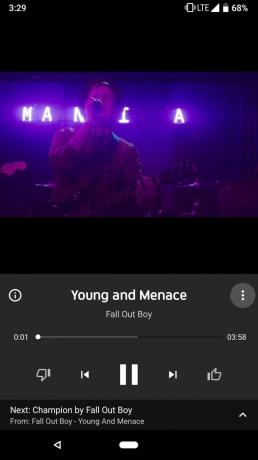
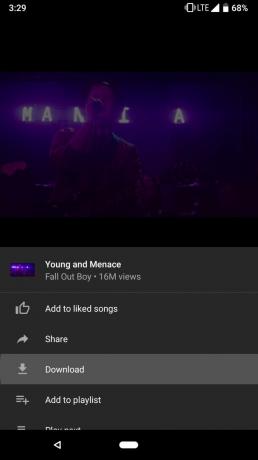
Как да изтеглите плейлист
Изтеглянето на отделни песни е приятно, но може да отнеме много време. Изтеглянето на плейлисти е много по-ефективно за групово изтегляне на песни и опцията за изтеглянето им вече не е скрита в менюто с опции.
- В раздела Библиотека докоснете Плейлисти.
- Докоснете плейлист искате да изтеглите.
- Докоснете икона за изтегляне, иконата със стрелка надолу между миниизображението на плейлиста и иконите на менюто с три точки.

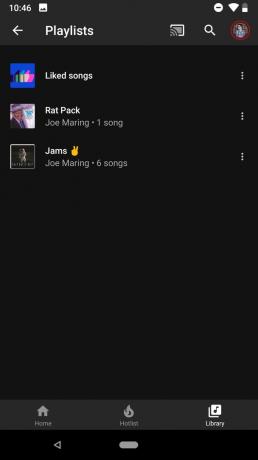
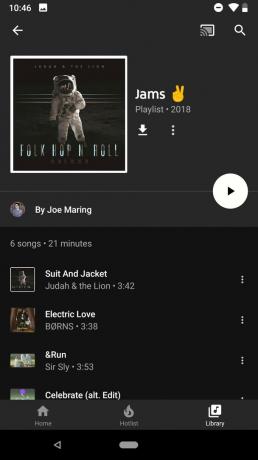
Как да изтеглите албум
Сега, когато традиционните албуми са част от YouTube Music, можете да ги изтегляте точно както и плейлистите и видеоклипове, а бутонът за изтегляне на албуми не се крие в меню, както за песни и плейлисти!
- В раздела Библиотека докоснете Албуми.
- Докоснете албум искате да изтеглите.
- Докоснете икона за изтегляне, иконата със стрелка надолу между Добавяне към библиотеката и иконите на менюто с три точки.


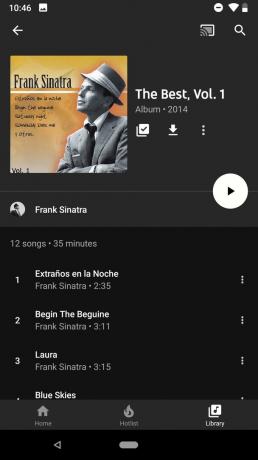
Как да изтеглите вашия офлайн микс
Офлайн миксът е автоматичен плейлист, който YouTube Music ще изгради и изтегли въз основа на това, което смята, че харесвате, и колко песни искате да изтеглите. Функцията беше оригиналната офлайн опция на YouTube Music и през по-голямата част от предишния си живот беше само начин за изтегляне на музика за офлайн възпроизвеждане.
Днес офлайн миксът не е единствената ви опция, но определено ще искате да го използвате. Офлайн миксът се опреснява на всеки 24 часа и се променя според това, което слушате. Мислете за това като за Spotify Ежедневен микс, с изключение на това, че е наличен офлайн и можете да контролирате колко голям или малък е плейлистът.
Ето как да го настроите:
- В раздела Библиотека докоснете Изтегляния.
-
YouTube ще ви предложи да изтеглите офлайн микс. Докоснете Включи.


- Офлайн миксът по подразбиране ще се изтегли следващия път, когато сте в Wi-Fi. За да коригирате това, докоснете настройки предавка.
- Плъзнете песни плъзгач наляво или надясно до броя на песните, които искате.


Офлайн миксът може да има някъде между 1 и 100 песни в момента. Той ще се изтегли незабавно, ако сте на Wi-Fi и ще се изтегли отново на Wi-Fi всеки ден или така.
Как да деактивирам поточното предаване през мобилни данни
Музикалните приложения могат да изгорят ограничение за данни, ако попаднете в добра бразда и забравите, че сте изключили Wi-Fi, но YouTube Музика, която е изградена върху видео, и изгаря чрез ограничението ви за данни толкова бързо, колкото Netflix или Hulu преяждане, ако не сте внимателен. Ако имате неограничени данни, късмет, но за останалите от нас с ограничение ще искате да помислите да деактивирате поточното предаване през Wi-Fi, особено ако не използвате режим само за аудио.
- Докоснете вашия аватар в горния десен ъгъл на екрана.
- Докоснете Настройки.
- Докоснете Предавайте поточно само през Wi-Fi.



Бележка за възпроизвеждане на изтеглено съдържание
В повечето музикални приложения, ако имате плейлист или албум, който е изтеглен, приложението ще използва по подразбиране изтегленото копие, вместо да го стриймира. YouTube Music не прави това. За да възпроизведете изтегленото копие на вашия плейлист или албум, трябва да го пуснете от раздела Изтегляния. Това е грешка, която се надяваме да бъде отстранена, но междувременно бъдете наясно и не забравяйте да използвате секцията „Изтегляния“, ако ще пускате музика по пътя.
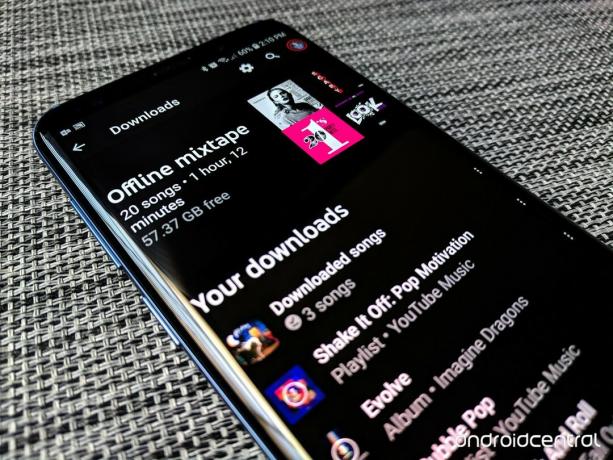
Без значение колко или колко малко изтегляте за офлайн възпроизвеждане, вероятно трябва да запазите нещо изтеглено, за всеки случай, ако има сериозно прекъсване на работата на мрежата или се забиете в самолет без Wi-Fi с тризнаци, плачащи на два реда зад Вие. Музиката ни прави по-добри, поддържа ни здрави и винаги трябва да имаме под ръка.
Прочетете пълния преглед на YouTube Music!

Това са най-добрите безжични слушалки, които можете да закупите на всяка цена!
Най-добрите безжични слушалки са удобни, звучат страхотно, не струват прекалено много и лесно се побират в джоба.

Всичко, което трябва да знаете за PS5: Дата на издаване, цена и много други.
Sony официално потвърди, че работи по PlayStation 5. Ето всичко, което знаем за него до момента.

Nokia пуска два нови бюджетни телефона Android One под $ 200.
Nokia 2.4 и Nokia 3.4 са най-новите допълнения към бюджетната гама смартфони на HMD Global. Тъй като и двете са устройства с Android One, гарантирано ще получат две основни актуализации на ОС и редовни актуализации на защитата до три години.

Подправете вашия смартфон или таблет с най-добрите пакети с икони за Android.
Възможността да персонализирате устройството си е фантастична, тъй като помага да направите устройството си още повече „свое“. С мощността на Android можете да използвате стартови програми на трети страни, за да добавяте персонализирани теми на икони и това са само някои от любимите ни.
